
Svarbu organizuoti savo laiką, nes jei galite sinchronizuoti Outlook kalendorių su Google kalendoriumi ir atvirkščiai, nepraleisite jokių susijusių įvykių ar priminimų.
Turėdami priminimus abiejuose įrankiuose (sinchronizuoti), galite pasikliauti geriausiu iš kiekvieno. Nors gali atrodyti, kad taip nėra, jie turi daug kuo skiriasi vienas nuo kito, tačiau jie gali dirbti kartu be jokių problemų.
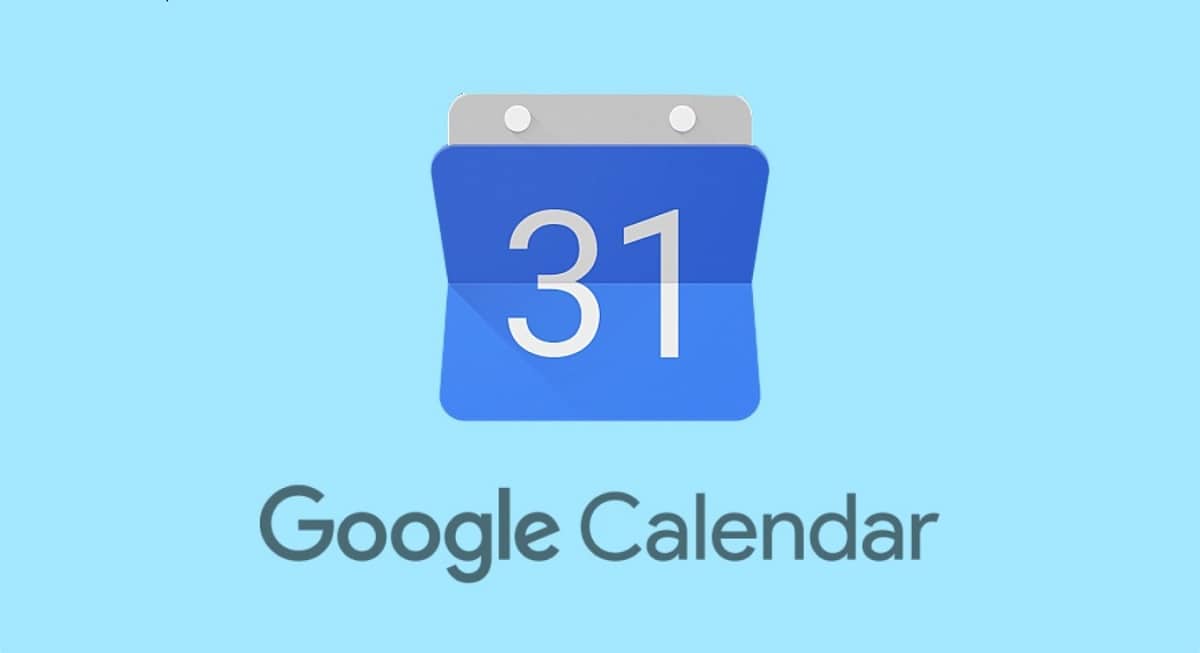
„Outlook“ sinchronizavimo su „Google“ kalendoriumi pranašumai
Nors abu atskirai turi daug ką pasiūlyti, „Outlook“ yra šiek tiek sudėtingesnė nei „Google“ kalendorius, nes jie sinchronizuojami Jie suteiks daug naudos jūsų kasdieniame gyvenime, kaip:
- Didesnis asmeninis ir darbo našumas suvienijus platformas.
- Įvykių priminimai įvairiuose įrenginiuose, susietuose su abiem įrankiais.
- Išplėskite instrumentų įvairovę neapsiribodami vien tomis, kurias siūlo vienas iš dviejų kalendorių.
- Automatizuokite jau suplanuotų įvykių, pranešimų ar priminimų perkėlimo ir atsarginių kopijų kūrimo procesus.
Duomenys, kurių negalėsite sinchronizuoti tarp abiejų platformų
Turėtumėte nepamiršti, kad kai kurių dalykų negalima sinchronizuoti, ypač todėl, kad tai yra priedai, kuriuos galite rasti „Outlook“, o ne „Google“ kalendoriuje. Kai kurie iš šių nesinchronizuojamų duomenų yra:
- Prisegti failai (vaizdai, Excel lentelės, nuorodos...)
- Kitų žmonių kalendorius („Outlook“), kurį turite savo kalendoriuje.
- Formatai (paryškintas, kursyvas...)
„Outlook“ kalendoriaus sinchronizavimo su „Google“ kalendoriumi veiksmai
Norėdami pradėti sinchronizavimą, turite prisijungti prie platformos Outlook. Įėję į vidų, turime eiti į viršutinį dešinįjį kampą, spustelėkite ten, kur rasime krumpliaračio simbolį, kuris reiškia „Nustatymai“.
Iššokančiajame lange turime rasti skyrių „Kalendorius“. Paspaudę ant jo, turėsime naują parinkčių meniu, kuriame turėsime spustelėti „Bendrinami kalendoriai“.
Pastebėsite, kad yra išskleidžiamasis meniu, kuriame turite pasirinkti parinktį „Kalendorius“, tada spustelėkite bendrinimo mygtuką.
Šiame naujame lange turite pridėti el. pašto adresą "Gmail", kad galėtumėte išsiųsti kvietimą, kuris leis sinchronizuoti abu el.

Pridėdami el. laišką, turime palikti numatytąją parinktį „Galite matyti visą informaciją“ ir spustelėkite bendrinimo mygtuką.
Kai uždarysite skirtuką, pastebėsite, kad žemiau, esančiame Paskelbti kalendorių, galėsite pasirinkti ką tik bendrinamą el. laišką. Čia tereikia spustelėti pasirinkimų juostą ir pasirinkti „Gali matyti visą informaciją“, tada spustelėkite paskelbimo mygtuką.
Tame pačiame lange automatiškai bus sugeneruotos dvi informacijos dalys: HTML ir variantas VKS. Turime padaryti spustelėkite nuorodą VKS ir nukopijuokite jį.
„Google“ kalendoriaus nustatymas
Dabar mūsų eilė prisijunkite naudodami „Gmail“ el, kur norime sinchronizuoti „Outlook“ duomenis. Pastebėsite, kad gausite el. laišką su kvietimu.
Turite atidaryti „Kalendorių“, parinktį rasite meniu, esančiame dešinėje „Gmail“ pusėje. Tada spustelėkite „Atidaryti visą skirtuką“.
Kai matome visą ekraną, esame apatiniame kairiajame skilties kampe Kiti kalendoriai. Paspaudžiame simbolį + ir pasirodžiusiame submeniu pasirenkame: „Iš URL“.
Belieka į šį skyrių įklijuoti URL, kurį atsinešėme iš „Outlook“ (nuoroda VKS) ir paspauskite „Pridėti kalendorių“. Ir pasiruošę! Galime mėgautis visais „Outlook“ kalendoriaus sinchronizavimo su „Google“ kalendoriumi ir atvirkščiai pranašumais.
Tai gana paprastas procesas, kuris jums leis turi geriausias iš abiejų platformų, nereikės naudoti tik vieno, nes bijodamas neprisiminti ar prarasti visų jau užregistruotų įvykių.